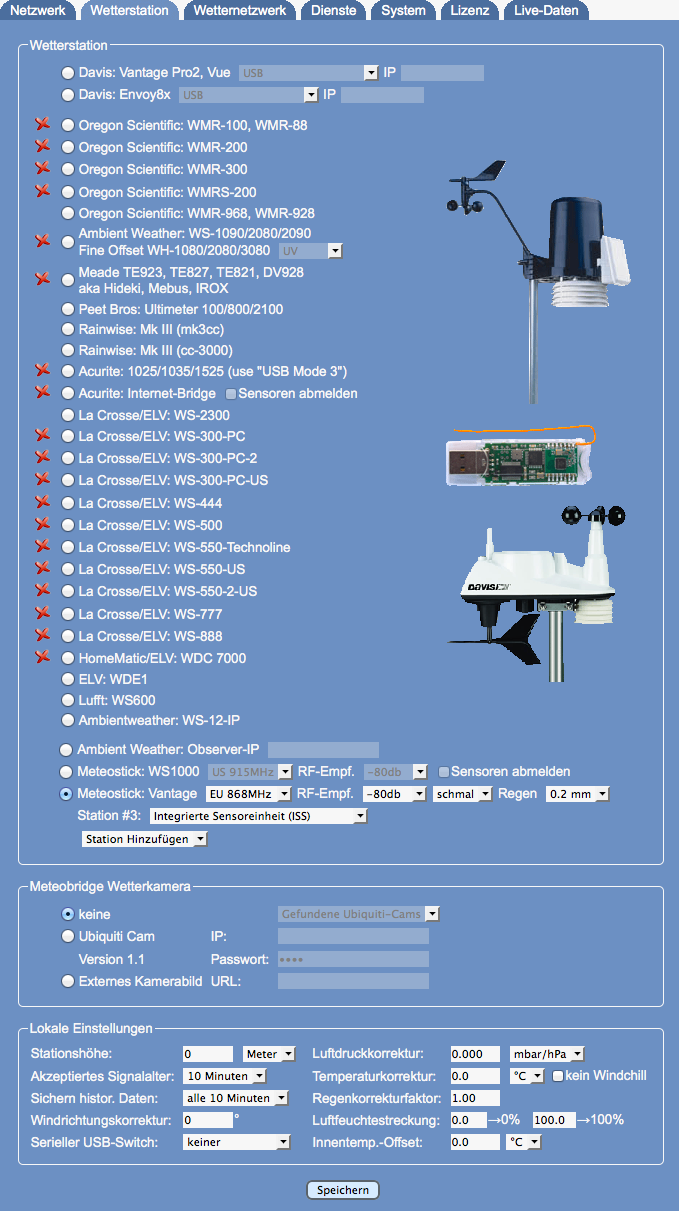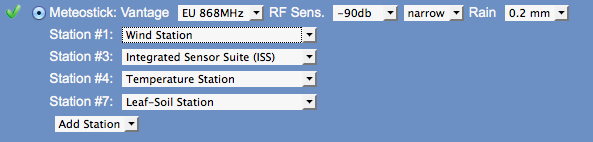Difference between revisions of "Select Station/de"
(Updating to match new version of source page) |
|||
| Line 21: | Line 21: | ||
* '''Acurite Internet-Bridge''' kann von Meteobridge nur verwendet werden, wenn Meteobridge im WLAN-Modus konfiguriert ist, anderenfalls stünde der LAN-Port der Meteobridge nicht zur Kopplung mit der Acurite Internet-Bridge zur Verfügung. Die Meteobridge wird direkt mit einem Ethernet-Kabel mit der Acurite Internet-Bridge verbunden. Auf dem Reiter "Netzwerk" der Meteobridge muss die Option "LAN-Bridge" aktiviert sein, damit die Acurite Internet-Bridge wie bisher mit dem Internet kommunizieren kann und ihr Traffic transparent durch die WiFI-Verbindung der Meteobridge durchgeleitet wird. So konfiguriert liest die Meteobridge den durchgeleiteten Internet-Traffic der Acurite Internet-Bridge mit und extrahiert die darin enthaltenen Sensordaten zur Verwendung in Meteobridge. | * '''Acurite Internet-Bridge''' kann von Meteobridge nur verwendet werden, wenn Meteobridge im WLAN-Modus konfiguriert ist, anderenfalls stünde der LAN-Port der Meteobridge nicht zur Kopplung mit der Acurite Internet-Bridge zur Verfügung. Die Meteobridge wird direkt mit einem Ethernet-Kabel mit der Acurite Internet-Bridge verbunden. Auf dem Reiter "Netzwerk" der Meteobridge muss die Option "LAN-Bridge" aktiviert sein, damit die Acurite Internet-Bridge wie bisher mit dem Internet kommunizieren kann und ihr Traffic transparent durch die WiFI-Verbindung der Meteobridge durchgeleitet wird. So konfiguriert liest die Meteobridge den durchgeleiteten Internet-Traffic der Acurite Internet-Bridge mit und extrahiert die darin enthaltenen Sensordaten zur Verwendung in Meteobridge. | ||
| − | + | ===Ambientweather/Fine Offset=== | |
| + | These stations are availbale with or without UV/solar sensor. The drop down behind this type of stations allows to control if Meteobridge should try reading UV/solar data from it. | ||
*'''Meteostick''' Stationen erfodern die Auswahl eines Funkfrequenzbandes, auf dem empfangen werden soll. Bitte wählen Sie hier die zu Ihrer Region passende Einstellung. Zusätzlich ist die Eingabe der Empfangsempfindlichkeit erforderlich. Eine etwa 10db empfindlichere Einstellung als der Signalpegel der Daten von der Wetterstation ist eine gute Einstellung. Wenn man auf dem Reiter "Live-Daten" beispielsweise Daten in einer Signalstärke von -70db sieht, wären -80db ein guter Wert für die Empfindlichkeitseinstellung. Wird die Empfindlichkeit zu hoch gesetzt, wird zuviel Rauschen vom Empfänger eingesammelt, das den Empfang der regulären Datenpakete massiv stören kann. Als Bandbreiteneinstellung ist für den Empfang der Davis Sensoren "schmal" zu wählen. Sollen die von der Davis-Konsole "retransmitteten" Pakete empfangen werden, muss die Bandbreite auf "normal" geändert werden, um möglichst wenige Pakete zu verlieren. Die Größe der Regenwippe muss ebenfalls an die konkreten Gegebenheiten Ihrer Station angepasst werden, übliche Größen sind 0.2mm in Europe und 0.01 inch in den USA. Wenn neben der ISS noch weitere Davis Sensoren empfangen werden sollen, sind diese mit dem Drop-Down "weitere Davis-Sensoren" hinzuzufügen und mit der richtigen Transmitter-ID zu versehen. Wenn die Einstellungen abgeschlossen sind, bitte den Vorgang durch Drücken von "Speichern" abschließen. | *'''Meteostick''' Stationen erfodern die Auswahl eines Funkfrequenzbandes, auf dem empfangen werden soll. Bitte wählen Sie hier die zu Ihrer Region passende Einstellung. Zusätzlich ist die Eingabe der Empfangsempfindlichkeit erforderlich. Eine etwa 10db empfindlichere Einstellung als der Signalpegel der Daten von der Wetterstation ist eine gute Einstellung. Wenn man auf dem Reiter "Live-Daten" beispielsweise Daten in einer Signalstärke von -70db sieht, wären -80db ein guter Wert für die Empfindlichkeitseinstellung. Wird die Empfindlichkeit zu hoch gesetzt, wird zuviel Rauschen vom Empfänger eingesammelt, das den Empfang der regulären Datenpakete massiv stören kann. Als Bandbreiteneinstellung ist für den Empfang der Davis Sensoren "schmal" zu wählen. Sollen die von der Davis-Konsole "retransmitteten" Pakete empfangen werden, muss die Bandbreite auf "normal" geändert werden, um möglichst wenige Pakete zu verlieren. Die Größe der Regenwippe muss ebenfalls an die konkreten Gegebenheiten Ihrer Station angepasst werden, übliche Größen sind 0.2mm in Europe und 0.01 inch in den USA. Wenn neben der ISS noch weitere Davis Sensoren empfangen werden sollen, sind diese mit dem Drop-Down "weitere Davis-Sensoren" hinzuzufügen und mit der richtigen Transmitter-ID zu versehen. Wenn die Einstellungen abgeschlossen sind, bitte den Vorgang durch Drücken von "Speichern" abschließen. | ||
| + | |||
| + | The "Add Station" button allows you to select a station number (which is the transmitter ID your station is using). Having done that, an empty station field will be added to the list of stations and you are asked to specify what kind of station you like to add. Available station types are ISS, Wind, Rain, Temperature, Temperature/Humidity and Leaf/Soil. When you made the selection, please press "save" to make selection permanent. When a station should be removed, select station type "none" and press "save". | ||
| + | Example below shows a configuration of a Wind station on transmitter ID #1, an ISS on ID #3, a Temperature station on ID #4 and a Leaf/Soil station on ID #7. | ||
| + | |||
| + | [[File:page1-mbpro.png]] | ||
| + | |||
| + | Meteobridge uses the schema explained below to give sensors a consistent naming: | ||
| + | * First ISS is taken (here ID #3) and its sensors are mapped to "th0", "wind0", "rain0", "uv0", "sol0" | ||
| + | * If a dedicated Wind station is found (here ID #1) the wind sensor from this station is assumed to be the primary one, so it is mapped to "wind0". Wind sensor of ISS which has been formaly mapped to "wind0" is remapped to its station number, here "wind4". | ||
| + | * A dedicated Rain station is handled like a Wind station and sensor name "rain0" is applied to it. | ||
| + | * The first Leaf/Soil station in the list is mapped to sensors "th10", "th11", ... , "th18". Follow-on Leaf/Soil stations are mapped to name ranges "th20, ..." for station ID #1, "th30, ..." for station ID #2, and so on. | ||
| + | * Temperature and Temperature/Humidity stations are are mapped to "thX" resp. "tX", where X is the station ID. | ||
| + | * Additional Wind/Rain/ISS stations have their sensors indexed with the station ID, like Temperature and Temperature/Humidity sensor mentioned before. | ||
| + | |||
| + | Unless you are using a Meteobridge PRO the data from non primary sensors will not be available for time range selectors like "min2h" or "max30m". Reason is that Meteobridge cannot store data sequences for more than just the very basic sensors. Meteobridge PRO holds data for all sensors, which makes it an especially good choice when you are dealing with larger Davis sensor arrays. | ||
==Wetterkamera== | ==Wetterkamera== | ||
Revision as of 07:34, 8 May 2016
This page allows to specify the station you have connected via USB (or TCP/IP) to your Meteobridge. Selection is very simple, just click on the radio button that matches your station type.
Automated Station Identification
Meteobridge does not provide a complete automatic recognition of the station being connected, but it can do some checks, which might help you selecting the right station.
- A green mark indicates that meteobridge's USB port has a device connected that identifies itself as being a weather station of that certain type. In case of Oregon stations WMR-88, WMR-100, and WMR200 meteobridge cannot decide which one is connected, but it can tell you if one of these is connected, so all of these are marked green when that type of station is connected.
- A red mark indicates that the corresponding station is not connected for sure. Nevertheless, you can select it, which might be usefull when you do the setup without the station connected.
- No mark indicates that there is a RS232-USB converter connected, so one of the serial connected weather stations might be there, but meteobridge cannot say for sure if there is a station behind the converter and what type of station might be there.
Limitation on USB 1.x Stations
Please be aware that Meteobridge client hardware from TP-Link (TL-MR3020 and TL-WR703N) and D-Link (DIR-505) is not able to run old USB 1.x devices directly, but needs a small cheap, unpowered external USB 2.0 hub in between, which translates USB 1.x from your weather station to USB 2.0. Please check list of supported stations here, to learn in which situation you ned a USB 2.0 hub inbetween. As USB 2.0 hubs are available all around and do just cost a few dollars, this should be a no brainer. Meteobridge PRO users do not need a USB hub, no issues there.
Stationsauswahl
Meteobridge unterstützt die gebräuchlichsten Wetterstation. Stationen mit einem RS232-Interface können mittels eines preiswerten RS232-USB-Konverters angeschlossen werden. Der Konverter muss auf den Chipsätzen von FTGI, Prolific 2303 oder CP210x basieren, um von Meteobridge unterstützt zu werden.
Die Stationen Davis Vantage Pro und Davis Vue können mit einem IP-basierten Logger namens "WLIP" ausgestattet werden. Dieser wird direkt übber das LAN und nicht über den USB-Port der Meteobridge angesprochen. Damit dies gelingt, muss die IP und der Port (getrennt durch einen Doppelpunkt) in dem WLIP-Feld der Davis Stationen angegeben werden (Beispiel: "192.168.1.222:10001"). Wenn kein Port angegeben ist, wird der Standard-Port des WLIP (22222) verwendet. Wenn ein RS232- oder USB-Datalogger verwendet wird, muss die Vantage auf eine Baudrate von 19200 Baus eingestellt sein, ansonsten können keine Daten übertragen werden. Seit Version 2.5 erlaubt Meteobridge den parallelen Betrieb eines PC-Wetterprogramms an einer Davis Vantage. Das PC-Wetterprogramm greift dabei auf die Meteobridge wie auf einen Davis IP Datenlogger (WLIP) auf Port 22222 zu.
- Acurite Internet-Bridge kann von Meteobridge nur verwendet werden, wenn Meteobridge im WLAN-Modus konfiguriert ist, anderenfalls stünde der LAN-Port der Meteobridge nicht zur Kopplung mit der Acurite Internet-Bridge zur Verfügung. Die Meteobridge wird direkt mit einem Ethernet-Kabel mit der Acurite Internet-Bridge verbunden. Auf dem Reiter "Netzwerk" der Meteobridge muss die Option "LAN-Bridge" aktiviert sein, damit die Acurite Internet-Bridge wie bisher mit dem Internet kommunizieren kann und ihr Traffic transparent durch die WiFI-Verbindung der Meteobridge durchgeleitet wird. So konfiguriert liest die Meteobridge den durchgeleiteten Internet-Traffic der Acurite Internet-Bridge mit und extrahiert die darin enthaltenen Sensordaten zur Verwendung in Meteobridge.
Ambientweather/Fine Offset
These stations are availbale with or without UV/solar sensor. The drop down behind this type of stations allows to control if Meteobridge should try reading UV/solar data from it.
- Meteostick Stationen erfodern die Auswahl eines Funkfrequenzbandes, auf dem empfangen werden soll. Bitte wählen Sie hier die zu Ihrer Region passende Einstellung. Zusätzlich ist die Eingabe der Empfangsempfindlichkeit erforderlich. Eine etwa 10db empfindlichere Einstellung als der Signalpegel der Daten von der Wetterstation ist eine gute Einstellung. Wenn man auf dem Reiter "Live-Daten" beispielsweise Daten in einer Signalstärke von -70db sieht, wären -80db ein guter Wert für die Empfindlichkeitseinstellung. Wird die Empfindlichkeit zu hoch gesetzt, wird zuviel Rauschen vom Empfänger eingesammelt, das den Empfang der regulären Datenpakete massiv stören kann. Als Bandbreiteneinstellung ist für den Empfang der Davis Sensoren "schmal" zu wählen. Sollen die von der Davis-Konsole "retransmitteten" Pakete empfangen werden, muss die Bandbreite auf "normal" geändert werden, um möglichst wenige Pakete zu verlieren. Die Größe der Regenwippe muss ebenfalls an die konkreten Gegebenheiten Ihrer Station angepasst werden, übliche Größen sind 0.2mm in Europe und 0.01 inch in den USA. Wenn neben der ISS noch weitere Davis Sensoren empfangen werden sollen, sind diese mit dem Drop-Down "weitere Davis-Sensoren" hinzuzufügen und mit der richtigen Transmitter-ID zu versehen. Wenn die Einstellungen abgeschlossen sind, bitte den Vorgang durch Drücken von "Speichern" abschließen.
The "Add Station" button allows you to select a station number (which is the transmitter ID your station is using). Having done that, an empty station field will be added to the list of stations and you are asked to specify what kind of station you like to add. Available station types are ISS, Wind, Rain, Temperature, Temperature/Humidity and Leaf/Soil. When you made the selection, please press "save" to make selection permanent. When a station should be removed, select station type "none" and press "save". Example below shows a configuration of a Wind station on transmitter ID #1, an ISS on ID #3, a Temperature station on ID #4 and a Leaf/Soil station on ID #7.
Meteobridge uses the schema explained below to give sensors a consistent naming:
- First ISS is taken (here ID #3) and its sensors are mapped to "th0", "wind0", "rain0", "uv0", "sol0"
- If a dedicated Wind station is found (here ID #1) the wind sensor from this station is assumed to be the primary one, so it is mapped to "wind0". Wind sensor of ISS which has been formaly mapped to "wind0" is remapped to its station number, here "wind4".
- A dedicated Rain station is handled like a Wind station and sensor name "rain0" is applied to it.
- The first Leaf/Soil station in the list is mapped to sensors "th10", "th11", ... , "th18". Follow-on Leaf/Soil stations are mapped to name ranges "th20, ..." for station ID #1, "th30, ..." for station ID #2, and so on.
- Temperature and Temperature/Humidity stations are are mapped to "thX" resp. "tX", where X is the station ID.
- Additional Wind/Rain/ISS stations have their sensors indexed with the station ID, like Temperature and Temperature/Humidity sensor mentioned before.
Unless you are using a Meteobridge PRO the data from non primary sensors will not be available for time range selectors like "min2h" or "max30m". Reason is that Meteobridge cannot store data sequences for more than just the very basic sensors. Meteobridge PRO holds data for all sensors, which makes it an especially good choice when you are dealing with larger Davis sensor arrays.
Wetterkamera
Seit Version 1.6 erlaubt Meteobridge die Ubiquiti AirCam als Wetterkamera einzusetzen. Dazu muss die AirCam lediglich mit dem LAN (oder dem LAN-Port der Meteobridge, wenn diese wie auf der Seite Setup Network beschrieben im "client bridge" Modus konfiguriert ist) vebunden werden. Danach sind der Haken zur Wahl der AirCam zu setzen, die IP-Adresse der AirCam und das Passwort ("ubnt" ist werksseitig voreingestellt) einzugeben und "Speichern" zu drücken. Wenn danach ein rotes Kreuz bei der Wetterkamera erscheint, bitte die Taste "Kamera Einrichten" drücken. Nun sollte ein grüner Haken erscheinen. Falls nicht, bitte die oben im Fenster angezeigte Fehlermeldung auswerten. Die Einrichtung der Kamera muss nur einmalig erfolgen. Momentan werden nur Ubiquiti AirCams unterstützt, andere Modelle werden mit Meteobridge nicht funktionieren.
Wenn keine Ubiquiti AirCam angeschlossen ist, kann mit der Option "Externes Kamerabild" ein existierenden externes Bild durch Angabe der URL verwendet werden. Meteobridge liest die URL und nimmt das geladene Bild für die weitere Verarbeitung und das Hochladen in Wetternetzwerke. Die Verwendung von externen Karmerabildern ist besonders dann interessant, wenn die Funktion von Meteobridge genutzt werden soll, aktuelle Wetterdaten in Wetterbilder zu schreiben. Details dazu sind auf der Seite Wetternetzwerke beschrieben.
Lokale Einstellungen
Stationshöhe
Die korrekte Angabe der Stationshöhe über N.N. ist wichtig, da dieser Wert zur Umrechnung des von der Station gemessenen Luftdruckes auf Meeresspiegelniveau erforderlich ist. Die meisten Wetternetzwerke erwarten den Luftdruck zurückgerechnet auf Meeresspiegelhöhe. Die Höhe kann in Metern oder Feet angegeben werden, ein Drop-Down-Menu erlaubt die entsprechnde Wahl der Einheiten.
Luftdruckkorrektur
In diesem Feld kann ein Offset angegeben werden, der dem gemessenen Luftdruck hinzugefügt wird, um eine Sensorkalibrierung zu erreichen. Der Offset kann in mbar/hPa oder inHg angegeben werden, je nach gewählter Maßeinheit rechts davon. Der Offset wird additiv zur Höhenkorrektur angewendet. Im vorliegenden Beispiel werden 0.1 hPa auf den Messwert hinzugefügt.
Temperaturkorrektur
Hier kann ein Wert in Grad Celsius angegeben werden, der auf den gemessenen Wert addiert wird. Im vorliegenden Beispiel wird der Messwert des Sensors um ein halbes Grad Celsius erhöht.
Regenkorrekturfaktor
Hier kann ein Faktor eingegeben werden, mit dem die gemessenen Regenmengen multipliziert werden. Dies erlaubt die Kompensation von Messwertveränderungen durch Anwendung individueller Regentrichter oder anderer Modifikationen am Regensensor.
Luftfeuchtestreckung
Wenn man einen Luftfeuchtesensor hat, der nur Werte zwischen 5 und 95 Prozent relativer Luftfeuchte meldet, kann dessen Wertebereich auf das volle Intervall von 0% bis 100% gestreckt werden (wie im Beispiel eingestellt). Es wird dabei sichergestellt, dass die angepassten Werte nicht kleiner als Null oder größer als 100 werden.
Akzeptiertes Signalalter
Meteobridge wird mit diesem Feld mitgegeben, wie alt der Wert eines Sensors sein darf, um noch als aktuell betrachtet zu werden. Standard sind 10 Minuten. Es wird nicht empfohlen unter diesen Wert zu gehen, da sonst häufig Sensorwerte für die Weitergabe fehlen, wenn dieser nicht häufig genug neue Daten sendet. Speziell bei Stationen mit RF-Empfangsproblemen kann es Sinn machen diesen Wert zu erhöhen.
Speicherintervall für historische Daten
Meteobridge speichert die kumulierten historischen Daten alle 10 Minuten auf dem Meteobridge-Server im Internet, um bei eiem Absturz der Meteobridge oder einem Stromausfall diese Daten beim nächsten Start der Meteobridge wieder zur Verfügung stellen zu können. Die Intervallzeiten können von alle 10 Minuten bis einmal täglich eingestellt werden. Längere Intervalle können sinnvoll sein, wenn die Meteobridge remote aufgestellt ist und das Datentransfervolumen minimiert werden soll.
Relais mit USB-seriellem Anschluss
Meteobridge ermöglicht die Steuerung einiger USB-Relais. Um dies tun zu können, muss Meteobridge den physischen USB-Port am USB-Hub kennen, an dem das Relais angeschlossen ist. Diesen Port können Sie hier auswählen. Wir kein USB Relais verwendet, bitte "kein" einstellen.
Offset der Innentemperatur
Hier kann ein Offset eingestellt werden, der der Innentemperatur hinzugefügt wird. Bei Verwendung des Meteostick oder der Meteobridge PRO befindet sich ein Innentemperatursensor im Meteostick oder in der Meteobridge PRO, der sich durch die umgebende Elektronik gegenüber der Raumtemperatur erwärmt und somit zu hohe Werte anzeigt. Dies kann durch einen Offset von ca 7° Celsius beim Meteostick, respektive ca -17° Celsius bei der Meteobridge PRO kompensiert werden. Wie hoch dieser Wert in Ihrer konkreten Systemumgebung gewählt werden muss, kann man nach ein paar Stunden Betrieb durch einfachen Vergleich der Raumtemperatur und der von Meteobridge angezeigten Innentemperatur ermitteln. Der Offset für die Korrektur der Innentemperatur passt auch den Luftfeutchtewert entsprechend mit an.
Nach Drücken von "Speichern" werden die gewählten Einstellungen dauerhaft gespeichert und die Datenerfassung wird mit diesen Werten neu gestartet.
Erweiterungen der Meteobridge PRO
Bei Verwendung der Meteobridge PRO mit Funkempfagsmodul muss oben auf der Seite eingestellt werden, ob das interne Funkmodul oder eine per USB extern angeschlossene Station verwendet werden soll. Wenn das interne Funkmodul ausgewählt wurde, muss die Station "Meteostick" audgewählt und entsprechend konfiguriert werden. Von dieser Besonderheit abgesehen bietet die Meteobridge PRO exakt dieselben Einstellmöglichkeiten wie die anderen Meteobridge Systeme. Im Hintergrund läuft bei der Meteobridge PRO immer ein Prozess zum Erfassen und Speichern von Systemdaten mit, die auf dem Reiter "Live-Daten" als zusätzliche Sensoren erscheinen.